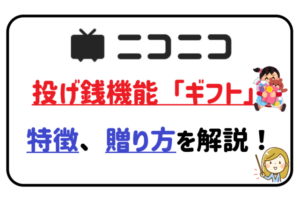みなさん、こんにちは!
誰でも簡単にラジオ番組を作成できるアプリ「Radiotalk(ラジオトーク)」。
「ラジオパーソナリティになりたい!」
そんな夢も叶えられちゃいます!
すでに配信し始めている人も多いようですが、ラジオトークには「タイムスタンプ」という機能があるのをご存知でしたか?
#Radiotalk #えいばん https://t.co/SQX0PqNtSn
タイムスタンプつけました
多分詳細からとべる— 🤍さん (@dozaemon666) November 20, 2020
知らなかった方は、便利な機能ですのでこの機会に知っておきましょう!
今回は、ラジオトークの基本的な使い方からタイムスタンプまで、初心者にもわかりやすく解説していきます!
ぜひ、参考にしてくださいね!

・Radiotalk(ラジオトーク)とは?
・Radiotalk(ラジオトーク)の基本的な使い方
・「タイムスタンプ」とは?
・配信をSNSにシェアする方法
Radiotalk(ラジオトーク)とは?

まず最初に、Radiotalkについて簡単にご紹介します。
3つの特徴を軸に説明していきます!
Radiotalkの特徴①簡単にラジオ番組ができる
ラジオトークでは、誰でも簡単にラジオ番組を作ることができます。
使い方はあとでご紹介しますが、スマホにアプリを入れるだけで、他に用意するものはありません。
「ラジオパーソナリティになるのが夢だった!」という人は、ラジオトークで叶えられちゃいます!
一般的なライブ配信アプリはカメラをオンにして顔出しするのが普通ですが、ラジオトークは声だけで配信できるので、初心者にもハードルが低いでしょう。
配信スタイルは、普通のラジオと同じような感じです。テーマに沿ったトークを、台本に沿って進めていくというのが主流のようです。
そしてもう一つのライブ配信アプリとの違いは、「事前収録したものをアップロードする」という点です。
ですのでライブ配信のように「一発勝負」という感じではなく、トークが得意ではない人でも挑戦しやすいという特徴があります。どちらかというとYouTubeに近いと言えるかもしれません。
リアルタイムではないので、視聴者と交流しながらというよりは、自分が伝えたいことを視聴者に一方的に話すというスタイルです。
ですので、視聴者も交流目的というよりは情報収集のような目的で視聴します。配信者側は、「わかりやすく伝える」というのが重要になります。
Radiotalkの特徴②ネガティブな反応は来ない
SNSやライブ配信をするときに困るのは、誹謗中傷や嫌がらせなどの迷惑行為を受ける可能性があることです。
ですが、ラジオトークにはその心配はいりません!ラジオトークにはコメント機能がないので、ネガティブなコメントが届くこともありません。
一般的なSNSのように「いいね!」を送る機能はあります。また、ギフトを送るときにコメントを添えることもできますが、ギフトの入手には課金する必要があるため、課金してまで悪口を言ってくるとは考えにくいです。
ただ楽しくラジオを配信したい・視聴したいという人には、ラジオトークがぴったりだと思います!
Radiotalkの特徴③ライブ機能もある
先ほど、ラジオトークは収録したものを公開するアプリだと言いました。
ですが、現在ではリアルタイムで配信できる「ライブ機能」も追加されています!
このライブ機能も同様、声のみで配信されます。一回の配信は最大30分までで、アーカイブ機能はないので、ライブが終了したらそれで終わりです。
ライブ機能を使った配信では、視聴者とリアルタイムでコミュニケーションをとりながら進行することができます。
ある程度視聴者が集まってきていて、直接交流する機会を作りたいという場合に、ライブ機能は有効です!
Radiotalk(ラジオトーク)の基本的な使用方法
では、ラジオトークでの配信に興味を持った方向けに、基本的な使用方法をご紹介します。
ぜひ参考にしてくださいね!
Radiotalkアプリをダウンロード
まずは、AppleStoreもしくはGooglePlayでアプリをダウンロードしましょう。
ラジオトークはアプリ版しかなく、ブラウザ版はありません。
登録時にSNSアカウントとの連携などは必要なく、プロフィール設定も必須ではありません。未登録のまま配信・視聴することもできます。
Radiotalkプロフィールを設定
次にプロフィールの設定を済ませましょう。
プロフィールを設定せずに配信することもできますが、どんな人なのかわかった方が、視聴者も集まりやすいでしょう。
プロフィールには、以下のような情報を記載しておきましょう。
- 簡単な自己紹介文
- トークテーマ
- 配信スケジュール
- SNSアカウント
以上の情報を記載しておけば、テーマに興味がある人が配信を視聴してくれるでしょう。
同じ趣味や共通の関心ごとがある人が集まってくれますよ!
Radiotalk収録スタート!
ここまでの準備が完了したら、さっそく収録をはじめましょう。
- マイクのマークから「TALK」をタップ
- 「収録開始」をタップ
- トークする
- 終わったら「停止」をタップ
- エフェクト、スピード、音量を設定
- トークタイトルとハッシュタグを設定
- 「配信」をタップ
以上の手順で収録から配信まで完了します。
収録中には、効果音を挿入することも可能です。自分のトーク内容に応じて効果音を入れていくと、単調なトークから抜け出せます。台本を作るときに、効果音の挿入も考えておくといいかもしれません。
収録が終わった後にも、話し声のスピードや音量も調節することができます。
一発勝負ではないので、トークが苦手な人でも挑戦しやすいですよね!
Radiotalkでライブ配信にも挑戦!
ラジオトークは収録したものをアップロードという方がメインですが、視聴者とリアルタイムで交流したいという場合は、ライブ配信も取り入れていきましょう。
ラジオトークでライブ配信を行う手順は、以下の通りです。
- マイクのマークから「LIVE」をタップ
- 配信タイトルを設定
- 「配信スタート」をタップ
- 終わったら画面左上の×をタップ
ライブ配信の場合は、リアルタイムで公開されているため編集の必要はありません。
配信前に視聴者へのメッセージを設定することができるので、ここで視聴者に知っておいてほしいことを記載しておきましょう。
ライブ配信が終わったら、編集などの必要がないため収録より簡単です。スコアや総視聴者数、総コメント数を確認することができます。
スコアが高ければ高いほど注目の配信者としてラジオトーク上で公開されるので、より多くの視聴者を集めたいならスコアを意識した配信をしていきましょう!
ラジオトークの利用規約については、こちらの記事をご確認ください。
Radiotalk(ラジオトーク)の「タイムスタンプ」とは?
では、ラジオトークの「タイムスタンプ」とはどんな機能なのでしょうか?
「タイムスタンプ」とは、ライブのコメントがどのタイミングで書かれたものかを確認できる機能です。
使い方は簡単!
ライブ画面の機能ボタン(右上の「・・・」ボタン)から「コメントのタイムスタンプ表示」をオンにするだけです。
これでコメントごとに書かれた時間が表示されます。

Radiotalk(ラジオトーク)の配信をシェアする方法
次に、ラジオトークで配信をシェアする方法をご紹介します。
SNSに配信をシェアすることで、より多くの人に配信を聴いてもらうことができます。
多くの人に聴いてもらえればモチベーションにもなりますので、SNSを活用していきましょう!
では、ラジオトークの配信は、どのようにシェアすることができるのでしょうか?
やり方は非常に簡単です。
- トーク画面
- ライブ配信画面
- 番組画面
以上の画面の右上に「シェアボタン」があります。
こちらボタンからSNSにシェアしましょう!
Radiotalk(ラジオトーク)でテロップ動画をシェア!
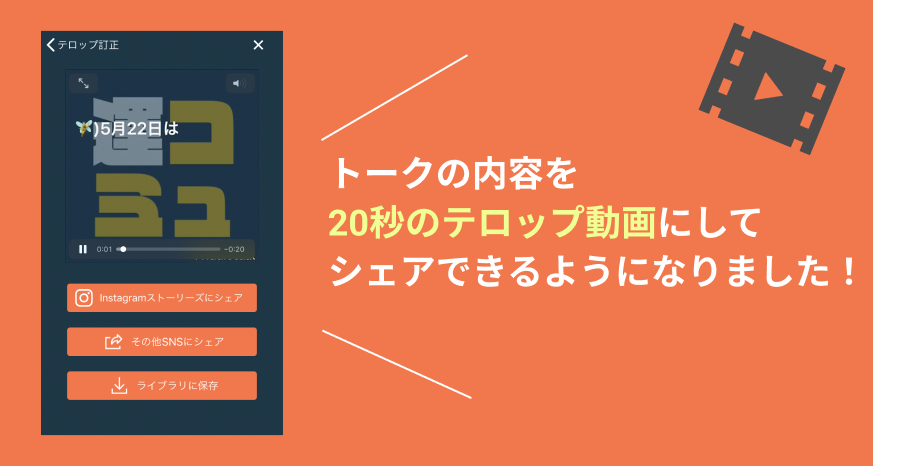
ラジオトークでは配信をSNSにシェアする人が多いですが、テロップ動画をシェアすることもできるのは知っていましたか?
自分のトークの好きな部分を切り取って、12秒のテロップ動画にしてシェアする機能が追加されているんです。
作成したテロップ動画は、Twitter、FacebookなどのSNSはもちろん、Instagramのストーリーズにも簡単にシェアすることができます。
ただし、Android版には対応していないので注意が必要です。
Radiotalkテロップ動画シェア導入の背景
テロップ動画シェア機能が導入されるまでは、トークのURLをシェアする仕様になっていました。
ですがその場合、トーク内容を聴いてもらうまでには、
- SNSの投稿を見る
- URLをタップする
- 再生ボタンを押す
という3ステップを視聴者に踏んでもらうが必要がありました。
そのため、せっかく面白い配信をしたとしても、なかなか再生・拡散されにくいという課題がありました。
そこで、テロップ動画のシェア機能を導入することで、まず動画を多くの人に見てもらうことが可能になりました。
SNSの投稿を見た人は配信内容がすぐにわかるので、今まで再生にまで至らなかった人も含め、より多くの人に配信を視聴してもらう事が出来ます。
Radiotalkテロップ動画の作り方
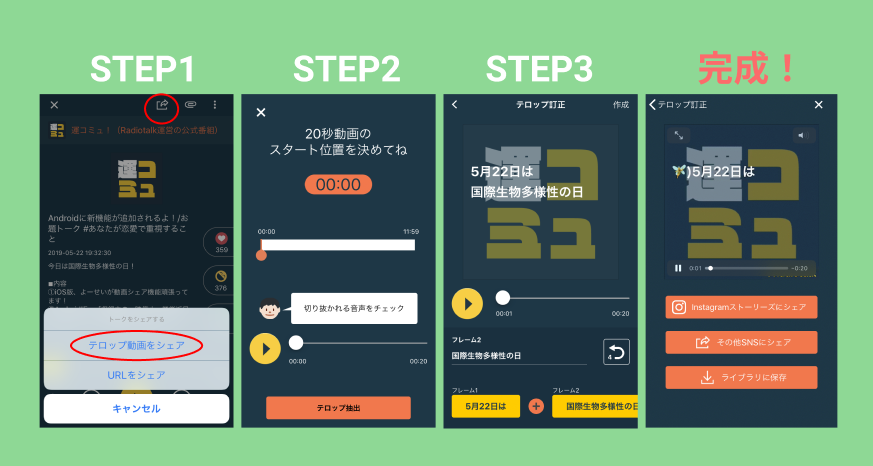
SNSでシェアするためのテロップ動画は、Radiotalkのアプリ内で簡単に作成することができます。
自分のトークの中から聴いてもらいたい箇所を選ぶだけで、自動的に音声をテキストに変換してくれるので、自分で文字おこしをする必要もありません。
テキストは自由に編集することもできるので、自分でツッコミなどのコメントを追加してみてもおもしろいですよ!
みなさんもぜひテロップ動画シェア機能を活用して、多くの人にトークを視聴してもらいましょう!
Radiotalk(ラジオトーク)「タイムスタンプ」まとめ
今回は、ラジオ配信アプリ「Radiotalk(ラジオトーク)」について、以下のことを解説しました。
- Radiotalk(ラジオトーク)とは?
- Radiotalk(ラジオトーク)の基本的な使い方
- 「タイムスタンプ」とは?
- 配信をSNSにシェアする方法
ラジオトークには、「タイムスタンプ」という機能があり、コメントがいつ書かれたものか確認することができます。
便利な機能なので使ってみましょう!
また今回は、配信をSNSにシェアする方法も紹介しました。
たくさんの人に配信を聴いてもらうためにも、SNSにもシェアしてましょう!
ラジオトークで配信するなら、ライバー事務所に所属して万全のサポートを受けることをお勧めします。以下の記事も参考にしてくださいね。